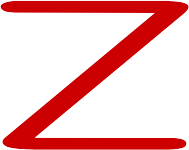ホームページビルダーでPC用に作ったサイトが10年経って、レスポンシブデザイン必須という時代になったために、頑張ってほぼすべてのページをレスポンシブ化しました。
正直、超大変でした。
で、それで安心したのもつかの間、今度は、常時SSL対応化を求められています。
HTTPのサイトをHTTPSに移行するわけです。
これが、また気の遠くなる作業です。
やり方は、把握してますが、とにかく時間がかかるので、とりあえずそのままにしています。
実際やるとなると、何千ページを変更していかないと行けないので、「予行練習をしておいたほうが良いだろう。」と、新しいアイデアのウェブサイトを、最初から常時SSLとして立ち上げることにしました。
使うのは、レンタルサーバー定番のさくらインターネットです。(初心者のネットショップ開業には不向きなのでご注意)
さくらインターネットは、自作ネットショップで借りているので、そのサーバーにマルチドメインを利用して、新しくサイトを追加する形になります。しかし、月額515円てチョー安いですよね。実店舗を借りようものなら50万、100万とかかりますから、その点、ネットビジネスの店舗費用は今でもタダ同然と言えそうです。
さて、新しいアイデアのサイトは、どのような形式にするかちょっと悩みましたが、更新が少ないので、無料テンプレートダウンロードして、ホームページビルダーで作るパターンにしました。
新規サイトで常時SSL化するためには、調べたところ4ステップです。初めての試みです。
(1)ドメイン取得
(2)通常サーバー設定
(3)SSLオプション申し込み
(4)サーバ管理画面でSSL設定
(1)ドメインです。テーマをそのままドメインに適用して取得しました。初期コストはできるだけ抑えたかったので、ムームードメイン(mumu domain)で、初年度69円という破格のドメインを取得しました(ドメインは、「.com」でも「.net:でも、「.info」など、何でも良い。)。
(2)ドメインはムームードメインで取得したので、さくらインターネットのDNSをムームーの管理画面から設定します。これで、ドメイン接続はさくらになります。
(3)SSLは、いろいろ種類があって、年額1300円程度から、企業の実在を証明するSSLの18万円まであります。今回は、単なる情報発信サイトなので、もっとも安いRapidSSL(ジオトラスト)を選択しました。費用は年額で1400円弱になる計算です。タダ同然ですね。
(4)タダ同然とは言え、設定がいろいろあって、なかなか面倒なのが常時SSLです。でも、さくらインターネットの管理画面からは、3、4ステップで設定することができました。
既存サイトの常時SSL化は、内部リンクを「http」で書いているところを「https」に書き換える必要がありますが、今回は新規サイトなので、その点は考える必要はありません。エラーやトラブルもなく、常時SSLサイトを立ち上げることができました。
なお、ショップサーブなどのASPを利用している場合は、常時SSL化はASP側の対応を待つしかありません。確実に有料サービスになります。